Cách ghép video trên điện thoại nhanh chóng
Ứng dụng Capcut là ứng dụng đa năng khi tích hợp nhiều tính năng như các hiệu ứng để quay video hay chỉnh sửa video như ghép video chẳng hạn. Tính năng ghép video trên Capcut giúp bạn ghép nhiều video thành 1 video ngay trên điện thoại, mà không cần nhờ tới những phần mềm cắt ghép video trên máy tính, hay phải dùng thêm ứng dụng chỉnh sửa video khác. Bài viết dưới đây sẽ hướng dẫn bạn ghép video bằng ứng dụng Capcut trên điện thoại.
Hướng dẫn ghép video trên Capcut
Bước 1:
Tại giao diện ứng dụng Capcut bạn nhấn vào Dự án mới để tạo video mới. Tiếp đến, nhấn vào video đầu tiên rồi nhấn Thêm để thực hiện.
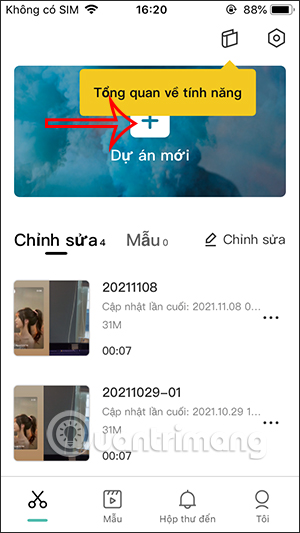
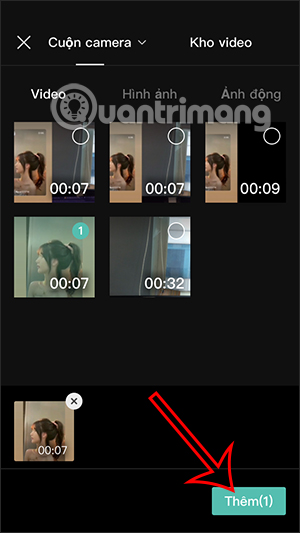
Bước 2:
Sau đó chúng ta nhấn vào biểu tượng dấu cộng để thêm video khác mà bạn muốn ghép. Nhấn vào video mà bạn muốn ghép rồi nhấn tiếp vào nút Thêm để tiến hành chỉnh sửa các video.
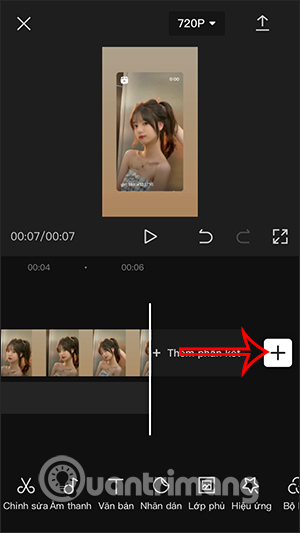
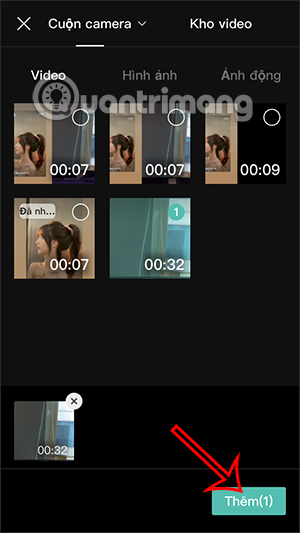
Bước 3:
Khi đó bạn sẽ nhìn thấy 2 video được ghép lại với nhau. Chúng ta có thể thay đổi vị trí của video bằng cách nhấn và giữ vào video rồi kéo đổi vị trí nếu muốn.
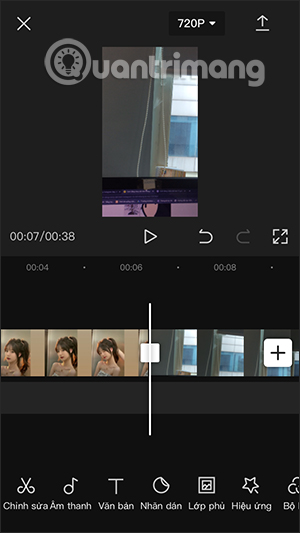
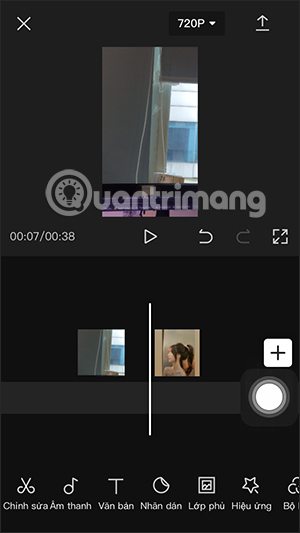
Bước 4:
Tiếp đến bạn có thể chỉnh sửa cho từng video, như thêm hiệu ứng cho video chẳng hạn. Bạn có thể thêm hiệu ứng cho từng video, hoặc dùng cho tất cả các video bằng cách điều chỉnh thanh hiệu ứng riêng biệt khi thêm vào giao diện chỉnh video như hình dưới đây.
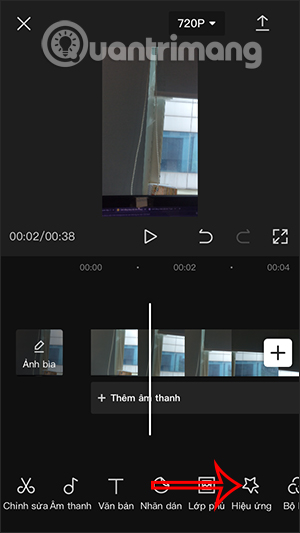
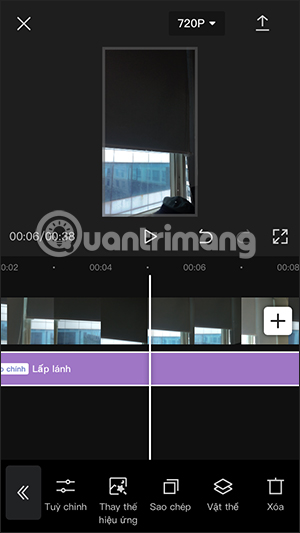
Bước 5:
Cuối cùng sau khi đã chỉnh sửa và thêm những nội dung khác cho video thì bạn chỉ cần nhấn biểu tượng xuất video trên Capcut là xong. Video sau khi làm xong sẽ có tùy chọn để chia sẻ lên TikTok hay nền tảng mạng xã hội khác.
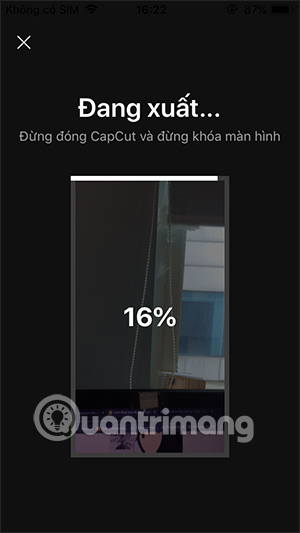
Video hướng dẫn ghép video trên điện thoại
Bạn nên đọc
-

Cách nén dung lượng video không cần cài phần mềm
-

Cách tạo video vẽ tranh biến hình trên CapCut
-

Cách chuyển video sang mp3
-

Tại sao Clipchamp không xuất được video?
-

Fix lỗi ClipChamp không hoạt động trên Windows 11
-

Cách dùng FacePlay miễn phí
-

Cách lồng tiếng vào video trên CapCut
-

5 phần mềm chỉnh sửa audio miễn phí
-

Camtasia
Theo Nghị định 147/2024/ND-CP, bạn cần xác thực tài khoản trước khi sử dụng tính năng này. Chúng tôi sẽ gửi mã xác thực qua SMS hoặc Zalo tới số điện thoại mà bạn nhập dưới đây:
-
 Dương TuyênThích · Phản hồi · 0 · 17/10/22
Dương TuyênThích · Phản hồi · 0 · 17/10/22
 Công nghệ
Công nghệ  AI
AI  Windows
Windows  iPhone
iPhone  Android
Android  Học IT
Học IT  Download
Download  Tiện ích
Tiện ích  Khoa học
Khoa học  Game
Game  Làng CN
Làng CN  Ứng dụng
Ứng dụng 








 Linux
Linux  Đồng hồ thông minh
Đồng hồ thông minh  macOS
macOS  Chụp ảnh - Quay phim
Chụp ảnh - Quay phim  Thủ thuật SEO
Thủ thuật SEO  Phần cứng
Phần cứng  Kiến thức cơ bản
Kiến thức cơ bản  Lập trình
Lập trình  Dịch vụ công trực tuyến
Dịch vụ công trực tuyến  Dịch vụ nhà mạng
Dịch vụ nhà mạng  Quiz công nghệ
Quiz công nghệ  Microsoft Word 2016
Microsoft Word 2016  Microsoft Word 2013
Microsoft Word 2013  Microsoft Word 2007
Microsoft Word 2007  Microsoft Excel 2019
Microsoft Excel 2019  Microsoft Excel 2016
Microsoft Excel 2016  Microsoft PowerPoint 2019
Microsoft PowerPoint 2019  Google Sheets
Google Sheets  Học Photoshop
Học Photoshop  Lập trình Scratch
Lập trình Scratch  Bootstrap
Bootstrap  Năng suất
Năng suất  Game - Trò chơi
Game - Trò chơi  Hệ thống
Hệ thống  Thiết kế & Đồ họa
Thiết kế & Đồ họa  Internet
Internet  Bảo mật, Antivirus
Bảo mật, Antivirus  Doanh nghiệp
Doanh nghiệp  Ảnh & Video
Ảnh & Video  Giải trí & Âm nhạc
Giải trí & Âm nhạc  Mạng xã hội
Mạng xã hội  Lập trình
Lập trình  Giáo dục - Học tập
Giáo dục - Học tập  Lối sống
Lối sống  Tài chính & Mua sắm
Tài chính & Mua sắm  AI Trí tuệ nhân tạo
AI Trí tuệ nhân tạo  ChatGPT
ChatGPT  Gemini
Gemini  Điện máy
Điện máy  Tivi
Tivi  Tủ lạnh
Tủ lạnh  Điều hòa
Điều hòa  Máy giặt
Máy giặt  Cuộc sống
Cuộc sống  TOP
TOP  Kỹ năng
Kỹ năng  Món ngon mỗi ngày
Món ngon mỗi ngày  Nuôi dạy con
Nuôi dạy con  Mẹo vặt
Mẹo vặt  Phim ảnh, Truyện
Phim ảnh, Truyện  Làm đẹp
Làm đẹp  DIY - Handmade
DIY - Handmade  Du lịch
Du lịch  Quà tặng
Quà tặng  Giải trí
Giải trí  Là gì?
Là gì?  Nhà đẹp
Nhà đẹp  Giáng sinh - Noel
Giáng sinh - Noel  Hướng dẫn
Hướng dẫn  Ô tô, Xe máy
Ô tô, Xe máy  Tấn công mạng
Tấn công mạng  Chuyện công nghệ
Chuyện công nghệ  Công nghệ mới
Công nghệ mới  Trí tuệ Thiên tài
Trí tuệ Thiên tài